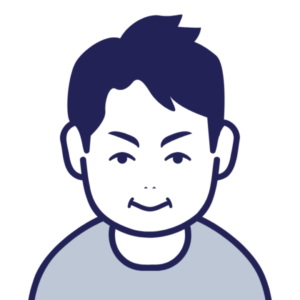 たっく
たっくこんにちは、管理人のたっく(@todotsuma_G)です
先日ロジクールのバカ売れ高級キーボード・MX KEYS miniを購入し、かなりお気に入りのガジェットとしてメインで使用しています。

それまでロジクールというメーカーには可もなく不可もなくな印象でしたが、このキーボードにより一転、かなりお気に入りブランドとなりました。
そんな中、PCでもiPadでも使えるようなコンパクトマウスを探していましたが、ロジクールのラインナップから良さそうなものを発見!購入してみました。
というわけで、今回はロジクール PEBBLE M350の使用感をレビューしていきたいと思います!
ロジクール PEBBLE M350 のスペック
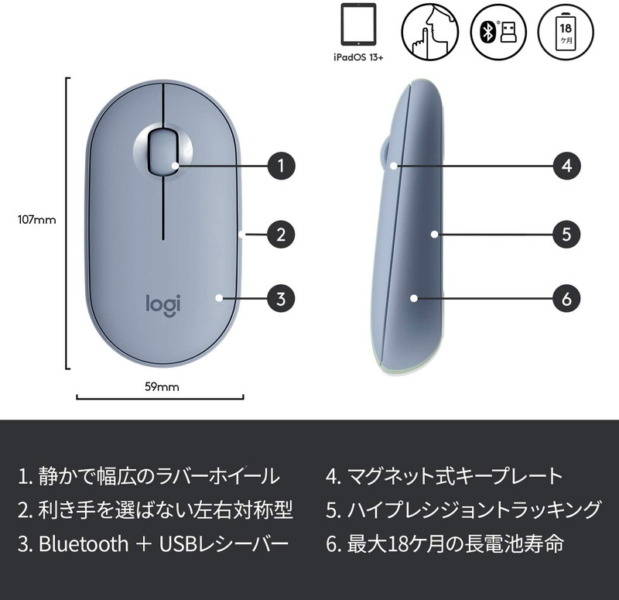
ロジクールというブランドの説明はもはや不要と思いますので詳細は省略しますが、簡単に言うと「マウス・キーボードに定評のあるPC周辺機器メーカー」です。
マウスに関してはゲーミングマウスからコンパクトマウスまで幅広くラインナップしており、価格帯や機能によって選びやすくなっています。
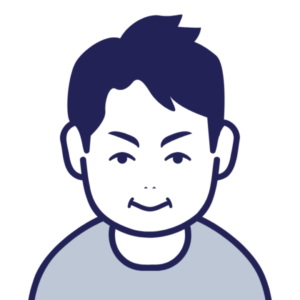 たっく
たっく簡単にスペックを載せておきます
| 対応OS | Windows、macOS 、iPadOS、Chrome OS、Linux |
| 本体サイズ | 107 x 59 x 26.5 |
| 本体重量 | 100 g |
| 電源 | 単3乾電池1本 (18か月駆動) |
| 接続方法 | Bluetooth、Logi Bolt |
 妻
妻乾電池1本は充電が無い時にも助かるね!
カラー

カラーは下記の5色展開です。
今回購入したのはブルーで、写真ではわかりにくいかもですがどちらかというとパープルに近い色となっています。
- グラファイト
- ホワイト
- ローズ
- グリーン
- ブルー
ロジクール PEBBLE M350 実機レビュー
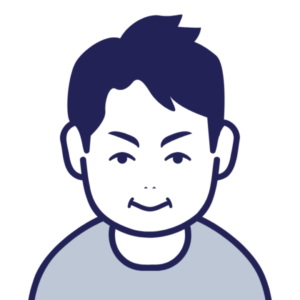 たっく
たっくでは実機を見ていきましょう!
開封

PEBBLE M350は2,000円台で買えるコスパ最高なマウスですが、結構きちんとした箱に入ってます(失礼)。
さすがロジクール!
大きさは10cmほどのとてもコンパクトなマウスで、持ち運びにも最適ですね。
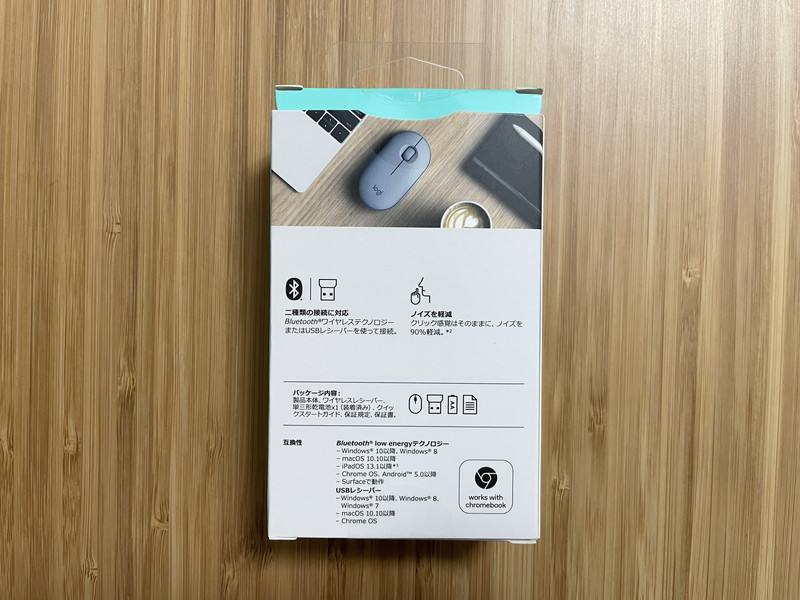
パッケージ裏面です。
単3乾電池1本は付属していますよ。
本体

マウス本体に関しては特に特徴といったものはありません。
クリック音は静音設計となっていてカチカチやかましい音でなく「カコっ カコっ」というような感じ。
ホイールについては全くといっていいほど音はしません。

本体裏面になります。
電源のON/OFFボタンと、レシーバー/Bluetooth切り替えボタンがあります。
- ランプが緑点灯→レシーバー
- ランプが青点滅→Bluetoothペアリング待機
- ランプが青点灯→Bluetooth接続済み

 妻
妻2台の機器で使用する場合、意外に使うボタンですよ
重量

重量は実測で77gとなっていますね。
乾電池は入った状態で、USBレシーバーは除いた重量です。
それでもメーカー公表値よりかなり軽いのがわかりますね。
ロジクール PEBBLE M350 の特徴
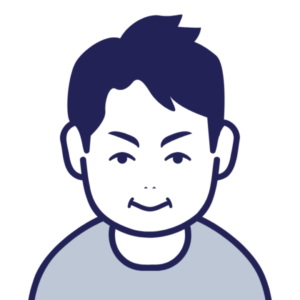 たっく
たっくでは、PEBBLE M350の特徴をご紹介します
収納

電池は上蓋を外して交換するスタイルになっています。
USBレシーバーについてもここに収納可能で、持ち運びにもバッチリです。

ちなみに上蓋はマグネット3つでくっついていますので、ドライバーなども不要で簡単に外せて付けることができます。
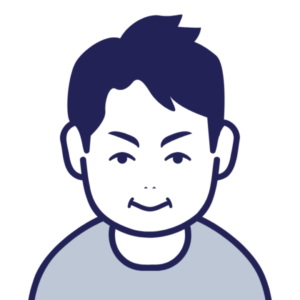 たっく
たっくロジクールはこういう細かい配慮がいいですね!
接続はレシーバーとBluetoothの2種類

PEBBLE M350はUSBドングルを使用したレシーバー接続とBluetooth接続の2系統に対応しています。
ということは、家ではPCでレシーバー接続、出先ではiPadでBluetoothといった使い方ができますね。
iPadOSでも接続してみましたが、まったく問題なく快適に使えてますよ。
レシーバーはよりクローズドかつセキュアな環境で使用することができるので、会社で使用する場合も安心ですね。
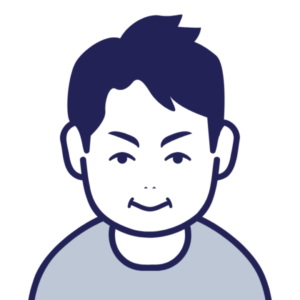 たっく
たっくBluetoothより通信もより安定しますよ
クリック音など
クリック音や質感などはこちらを参考にしてみてください。
ロジクール PEBBLE M350 のペアリング方法
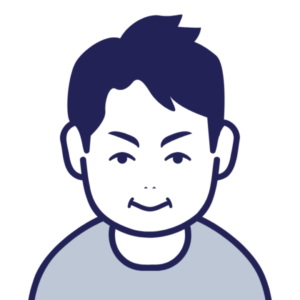 たっく
たっくWindowsでのペアリング方法を説明するよ
といっても他のBluetooth機器と特に違いはありません。
まずは本体裏面のBluetoothとレシーバーを切り替えるボタンを押して、青色点滅の状態にします。
スタート > 設定 > デバイス > Bluetoothまたはその他のデバイスを追加する > Bluetooth
「Logi Pebble」を選択して接続すると完了です
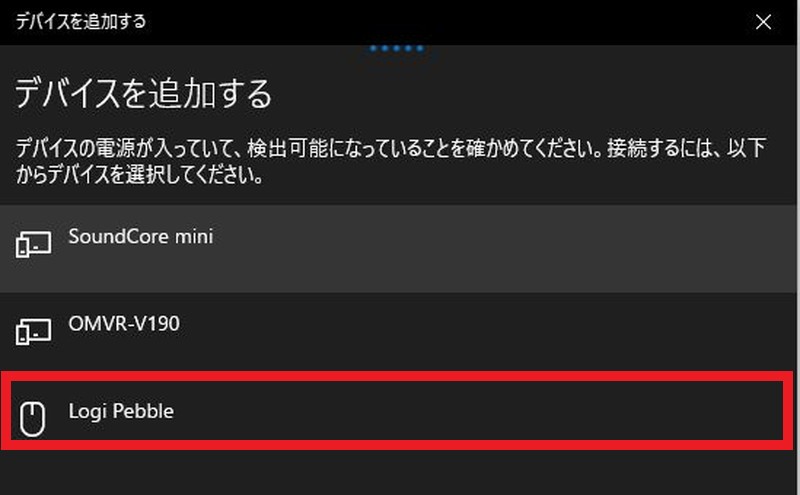
ロジクール PEBBLE M350 の 良い点・気になる点
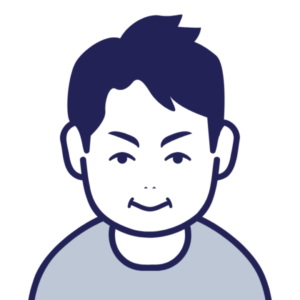 たっく
たっくでは個人的に感じた良い点と気になる点をまとめてみます
まず、良い点はなんといっても2,000円台で買えてコスパがいいこと。
オシャレなデザインでレシーバーまで付いていて文句もないかと思います。
- 2,000円でコスパ最高
- 電池1本、レシーバー付属も付属
気になる点としては電池が果たして本当に18か月保つのか、という部分ですが現時点ではまだなんともですね。
もし早々と電池が切れた時には追記しようと思います。
- 電池の保ち (未確定)
 妻
妻特に文句なしだね!
まとめ
ロジクール PEBBLE M350のご紹介でした。
- 軽くて小さいコンパクトマウス
- レシーバー、Bluetooth両対応
- クリック音が静音設計
とにかく安いので気になる方は一度使ってみてほしいと思います。
それでは!

